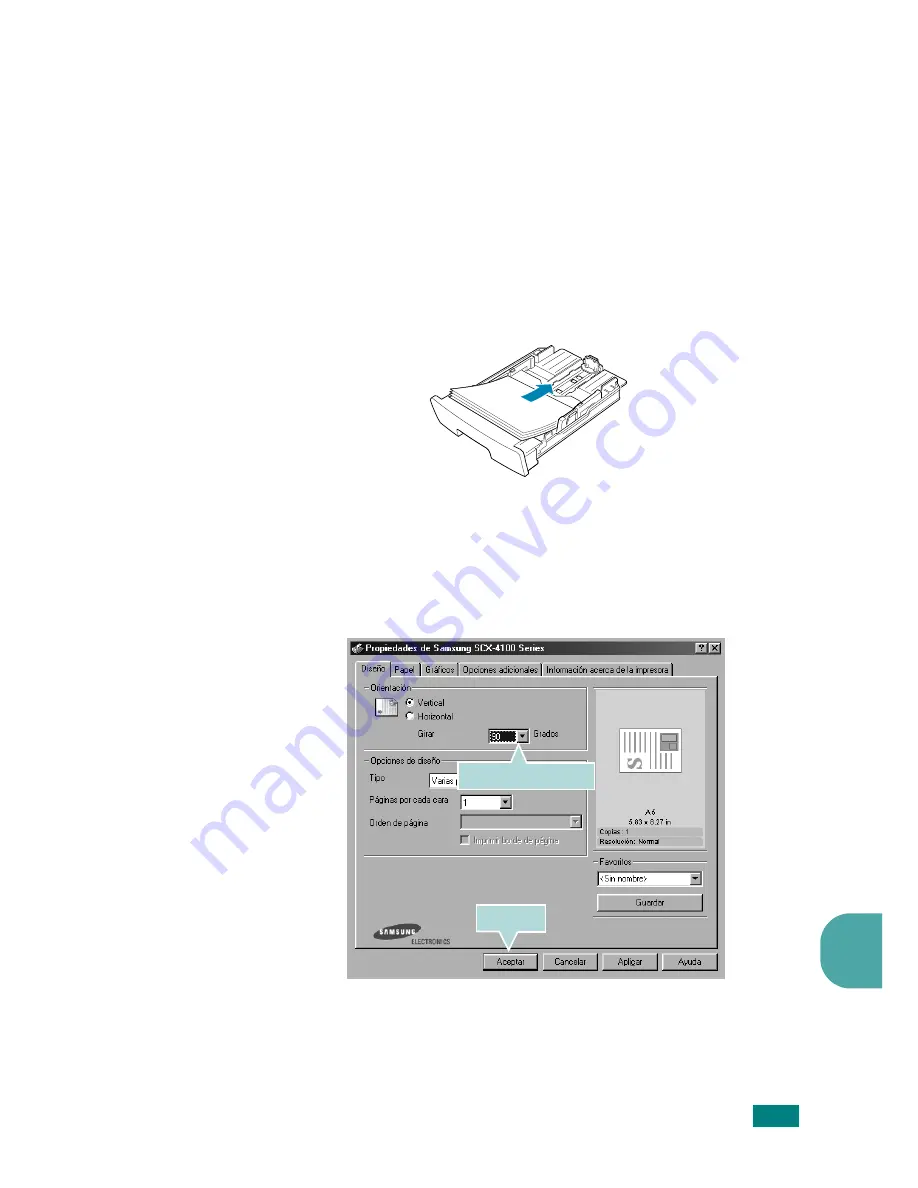
S
OLUCIÓN
DE
PROBLEMAS
8.7
8
• Utilice sólo los materiales de impresión recomendados.
Consulte la sección “Especificaciones de papel” en la
página A.5.
• Compruebe que la cara de impresión de los materiales de
impresión se encuentre hacia abajo en la bandeja de papel
y hacia arriba en el alimentador manual.
• Si se producen atascos de papel con frecuencia cuando
imprime con papel de tamaño A5:
- Cargue el papel en la bandeja tal como se indica a
continuación.
- Abra la ventana Propiedades de Samsung SCX-4100 Series,
configure el tamaño de papel en
A5 (148x210 mm)
en la
ficha
Papel
.
- En la opción
Orientación
de la ficha
Diseño
, configure la
opción
Girar
en
90º
.
Seleccione 90 grados.
Haga clic.
Summary of Contents for scx-4100 series
Page 14: ......
Page 42: ...INTRODUCCI N 1 28 NOTAS...
Page 54: ...USO DEL PAPEL 2 12 NOTAS...
Page 118: ...C MO UTILIZAR LA IMPRESORA EN LINUX 6 20 NOTAS...
Page 163: ...A 13 A Svc Card...
Page 169: ...H Visit us at www samsungprinter com Rev 3 00...






























